我們在CAD軟件中繪制好圖形之后,可以對CAD圖形進行CAD渲染,經過CAD渲染之后的圖形更加立體直觀哦!操作方法今天來介紹一下。
圖形很簡單,一個正四方體,中心畫個球體差集后倒圓角。中心放一個球體(借用我以前畫的“小時候玩的玻璃球”)。底部畫個面域做底板。
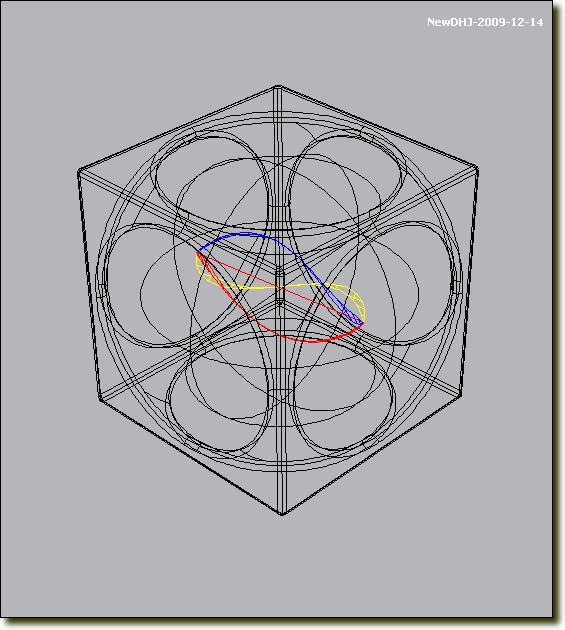
CAD渲染材質創建
創建三個材質,“不銹鋼”材質、“玻璃”材質和“底板”材質加原有的一個“全局”材質。
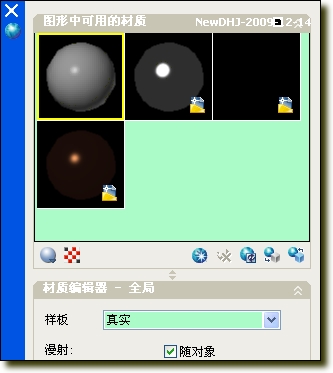
CAD渲染“不銹鋼”材質的基本要素
樣板:選“高級金屬”——具有更多選項的材質,包括可以用于創建特殊效果的特性(例如模擬反射)。
環境光:201,201,201——以指定顯示在那些僅由環境光照亮的面上的顏色,
漫射:255,255,255——漫射顏色是對象的主色
反光度:86——有光澤的實體面上的亮顯區域較小但顯示較亮。
較暗的面可將光線反射到較多方向,從而可創建區域較大且顯示較柔和的亮顯。
自發光:0——當設置為大于 0 的值時,可以使對象自身顯示為發光而不依賴于圖形中的光源。但清晰度則減弱。
謾射貼圖:無
不透明度:100——不銹鋼應該是不透明的
反射:70——可模擬在有光澤的對象表面上反射的場景
凹凸貼圖:無
把材質應用到正四方體
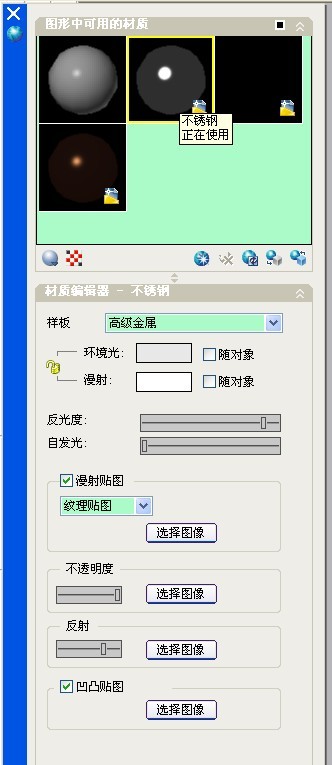
CAD渲染“玻璃”材質的基本要素
樣板:選真實——基于物理性質的材質
漫射:240,240,240——以指定顯示在那些僅由環境光照亮的面上的顏色,
反光度:96——材質的反射質量定義了反光度或粗糙度。
若要模擬有光澤的曲面,材質應具有較小的高亮區域,并且其鏡面顏色較淺,甚至可能是白色。
較粗糙的材質具有較大的高亮區域,并且高亮區域的顏色更接近材質的主色。
折射率:1.170——
在半透明材質中,光線通過材質時將被彎曲,因此通過材質將看到對象被扭曲。
例如,折射率為 1.0 時,透明對象后面的對象
不會失真。 折射率為 1.5 時,對象會嚴重失真,就像通過玻璃球看對象一樣。
半透明度:100——半透明對象傳遞光線,但在對象內也會散射部分光線。
自發光:0——
對象本身發光的外觀。
謾射貼圖:無
不透明度:0——當然越小越透明
凹凸貼圖:無
把材質應用到球體
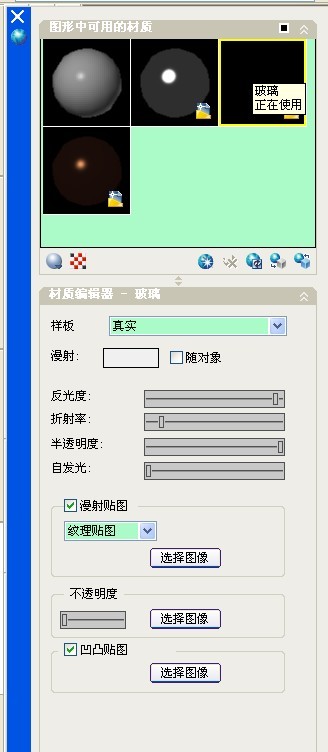
CAD渲染“底板”材質的基本要素
樣板:選高級——具有更多選項的材質
環境:118,56,35——以指定顯示在那些僅由環境光照亮的面上的顏色。
漫射:3,2,2——以為材質指定一種顏色。
鏡面:224,149,92——以指定有光澤材質的亮顯區域的顏色。
如果單擊第一把鎖將環境色設置為漫射顏色。
單擊第二把鎖將鏡面顏色設置為漫射顏色。
將一種顏色鎖定到另一種顏色后,更改一種顏色,另一種也將更改。
反光度:68
折射率:1.00
半透明度:0
自發光:0
謾射貼圖:無
不透明度:100——應該是不透明的
反射:57——可模擬在有光澤的對象表面上反射的場景
凹凸貼圖:無
把材質應用到面域
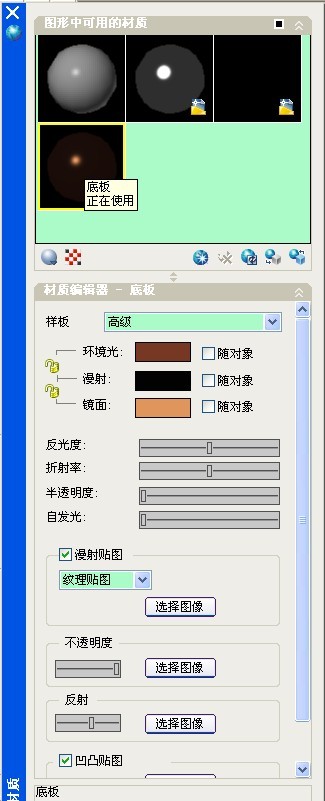
余下的玻璃球中的彩色瓜片。只要在全局里“隨對象”簡單設置一下即可。
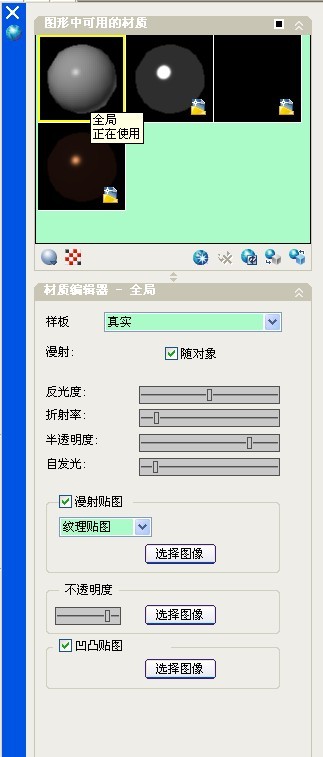
我曾經在論壇帖中說過,影響渲染作品的效果因素很多,除了材質和光源(包括陽光及天光)、還有模型的幾何圖形、場景、視角、背景、渲染精度、電腦配置等等。
CAD渲染
這里先建立一個“相機”位置。再建立三個點光源,相機位置與光源位置的合理配合,制定了最佳視角。
新建一個主光源,強度為3、開陰影,柔和、貼圖尺寸1024、柔和度3。
另外兩個輔助光源,強度為1.2、關陰影.
光源的位置:
如果球體的位置大約為1840,1509,0 那么三個點光源的位置大約分別為:
1933,759,1944
569,1784,782
946,317,782
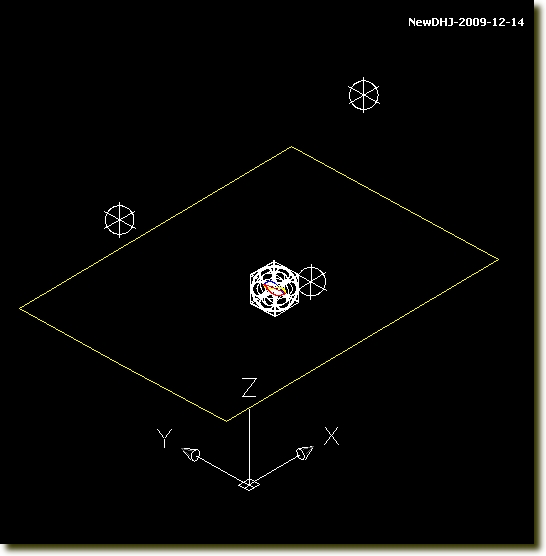
材質、光源設置好了,背景色也影響了渲染圖的效果(我在以前也談到多背景色的運用技巧)
先舉例用背景色的效果
用背景0,0,0色(黑)的效果
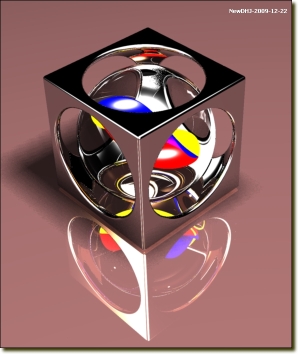
用背景255,0,0色(紅)的效果
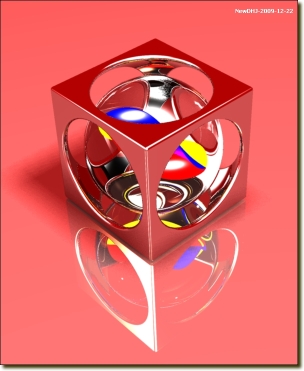
其他色自己可試試。
我們這里在“視圖管理器”里的背景用純色修改為196,196,196色
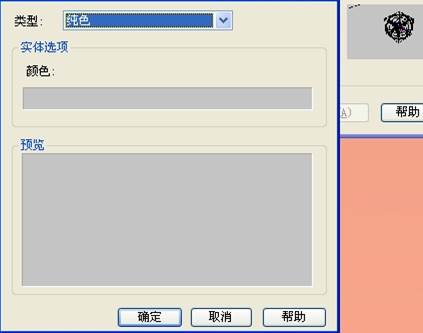
最后還要在“高級渲染設置”中設置一下:
打開“高級渲染設置”
選擇渲染級別(根據電腦配制的高低選擇)這里選擇“演示”。在陰影欄目下:模式——簡化、陰影貼圖——開。
其它默認
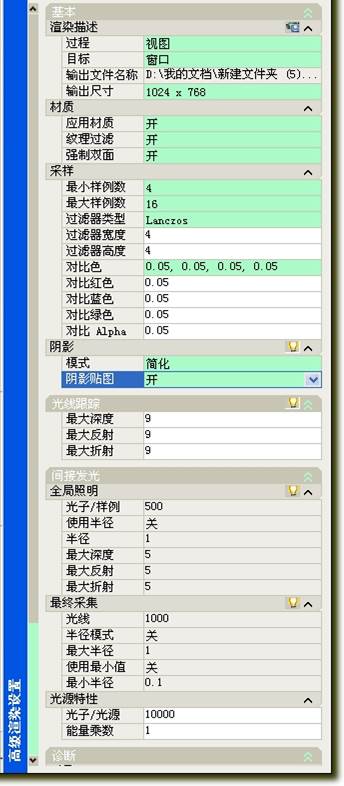
渲染一下看看效果任何。
以上內容,就是我們今天使用浩辰CAD軟件來給大家介紹的關于CAD渲染的幾個基本要素相關內容了,CAD渲染的效果怎么樣,大家看上面的圖片就知道咯。

2023-10-18
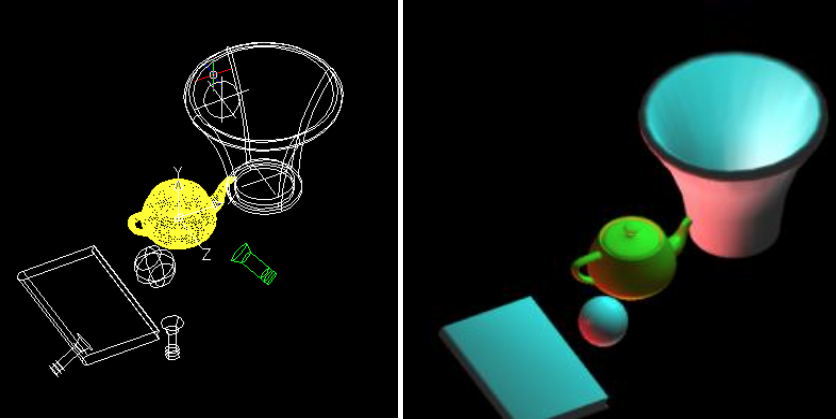
2023-03-22
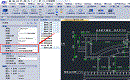
2020-12-17
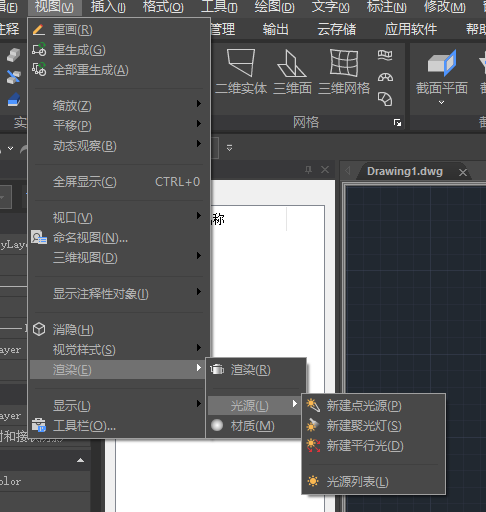
2019-11-14
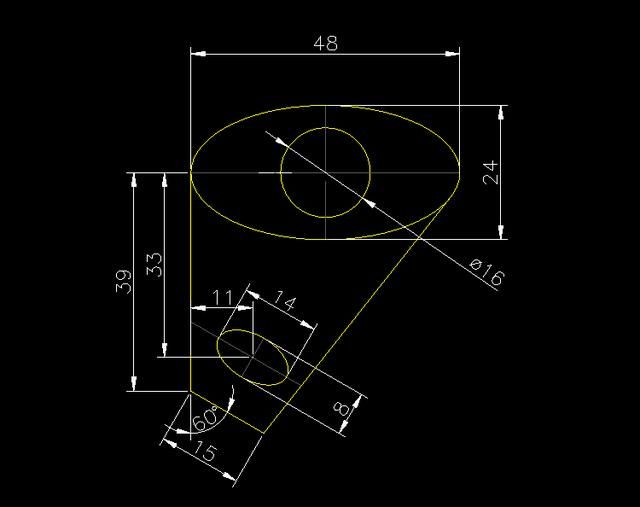
2019-11-14
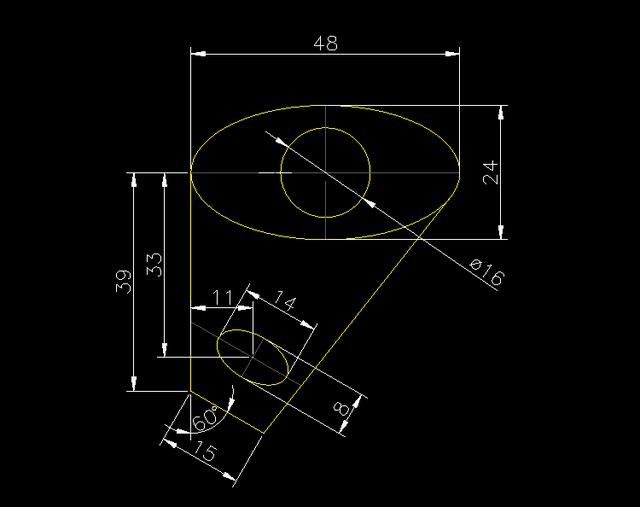
2019-11-14
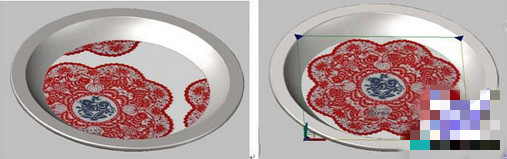
2019-11-05

2019-09-20
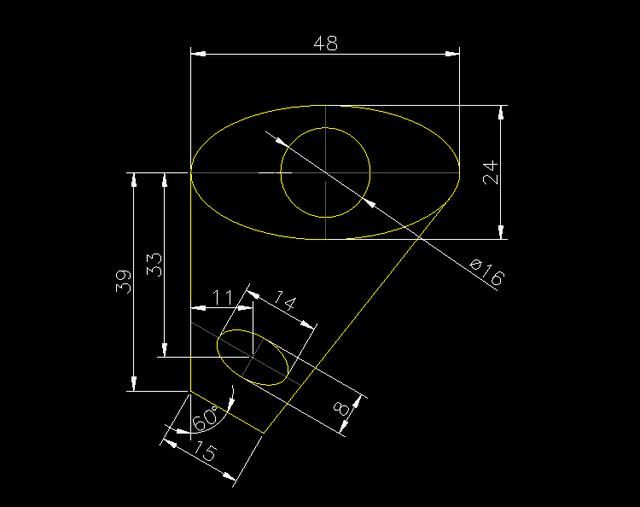
2019-09-10

2019-09-05
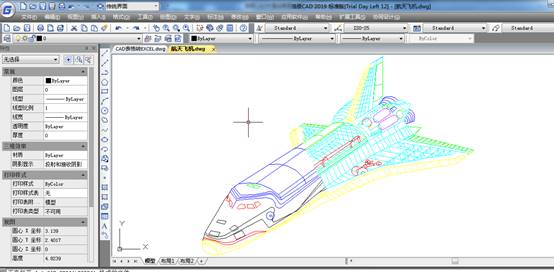
2019-08-13
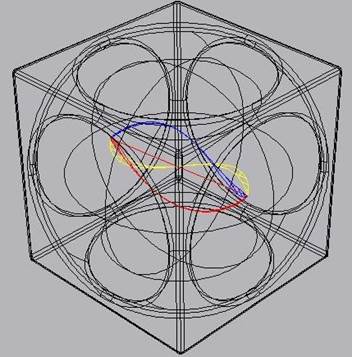
2019-08-12
